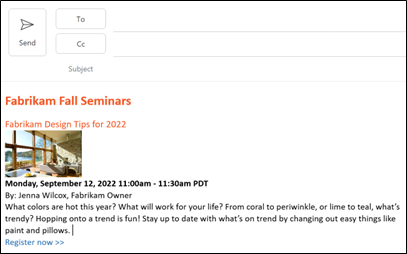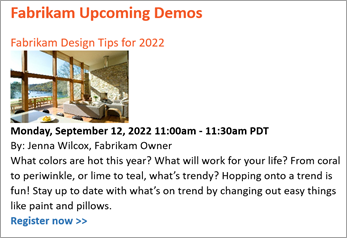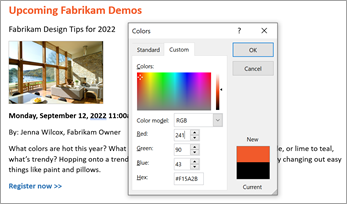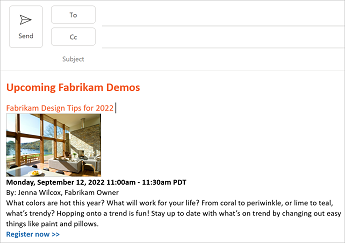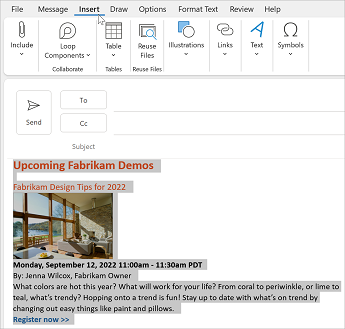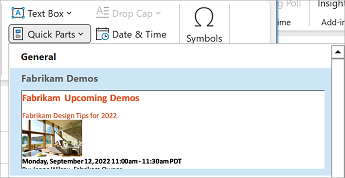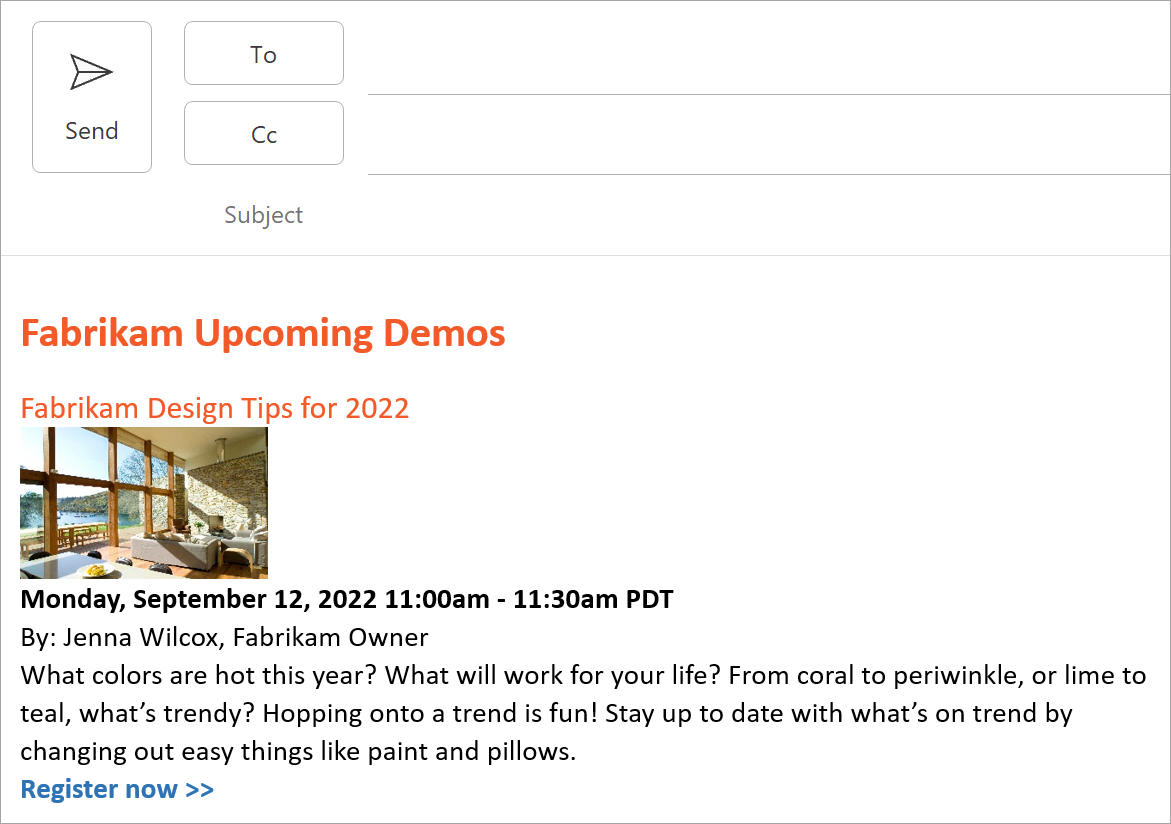Zijn er algemene zinnen of alinea's die u herhaaldelijk gebruikt in e-mail? We laten u zien hoe u fragmenten van inhoud maakt die kunnen worden merkt, opgeslagen en opnieuw kan worden gebruikt in e-mail.
Wat zal ik leren?
-
Herbruikbare e-mailtekst met een merk maken
-
De herbruikbare e-mailtekst delen met anderen in mijn bedrijf
Wat heb ik nodig?
-
5 minuten
-
Bureaublad van Outlook voor Windows
Bent u vandaag tien keer dezelfde vraag gesteld in e-mail? Bespaar tijd en zorg voor consistentie in uw e-mailcommunicatie met herbruikbare tekst. U kunt inhoudsblokken van Word of OneNote kopiëren naar Outlook en de blokken vervolgens opslaan in de galerie Snelle onderdelen van Outlook om te reageren op algemene vragen van klanten.
Merkconsistentie met kleuren garanderen
Kleuren in uw logo, tekst en algemene communicatie zijn een belangrijk onderdeel van het tot stand brengen van uw merkidentiteit. In het volgende tekstblok hebben we de merkkleur Fabrikam gebruikt voor de koptekst van het tekstblok. U kunt als volgt tekst instellen op een specifieke kleur. In dit voorbeeld stellen we de tekstkleur in Word in op de RGB-waarde 241,90,43.
-
Selecteer in Word de tekst waarvan u de kleur wilt wijzigen, klik met de rechtermuisknop en selecteer vervolgens de pijl-omlaag van de knop Tekstkleur.
-
Selecteer Meer kleuren en selecteer vervolgens het tabblad Aangepast .
-
Stel de waarden rood, groen, blauw in op 241, 90, 41, zoals wordt weergegeven in het volgende voorbeeld en selecteer ok .
Inhoud van Word naar Outlook kopiëren
-
Selecteer in Outlook De optie Nieuw Email.
-
Selecteer in Word het inhoudsblok dat u wilt kopiëren en selecteer vervolgens Ctrl+C om te kopiëren.
-
Plaats de cursor in het Outlook-bericht waar u de inhoud wilt plakken en klik vervolgens op Ctrl+V.
Wanneer u inhoud van Word naar Outlook kopieert, moet u mogelijk enkele afstandsaanpassingen aanbrengen voordat u inhoud opslaat in de galerie Snelle onderdelen. Wanneer u klaar bent, moet uw inhoud er ongeveer uitzien als in het volgende voorbeeld.
Tip: Als u alinea-opmaak wilt opslaan, inclusief inspringing, uitlijning, regelafstand en paginering, neemt u de alineamarkering ( ) op in de selectie. Als u alineamarkeringen wilt weergeven, klikt u op het tabblad Tekst opmaken op de knop Alinea.
Wanneer u het inhoudsblok hebt opgemaakt volgens uw merkrichtlijnen, kunt u deze opslaan in de galerie Snelonderdelen voor regelmatig gebruik in uw e-mailcommunicatie met klanten.
-
Selecteer in het Outlook-bericht alle inhoud die u wilt opslaan als een snelonderdeel, zoals wordt weergegeven in het volgende voorbeeld.
-
Selecteer Invoegen in de menubalk .
-
Vouw het berichtvenster uit en selecteer in de tekstgroep de optie Snelle onderdelen.
-
Selecteer Selectie opslaan in galerie met snelle onderdelen
-
Geef in het dialoogvenster Nieuwe bouwsteen maken een naam aan het onderdeel, vul de andere opties in en klik vervolgens op OK.
In uw e-mailcommunicatie met klanten kunt u blokken herbruikbare inhoud combineren om een volledig bericht te maken. In dit voorbeeld voegen we het inhoudsblok Fabrikam Demo toe dat we in de vorige sectie van dit voorbeeld hebben opgeslagen.
-
Selecteer in Outlook De optie Nieuwe Email.
-
Plaats de cursor waar u een selectie wilt invoegen uit de Snelonderdelen-galerie.
-
Klik op het tabblad Invoegen in de groep Tekst, op Snelonderdelen en klik vervolgens op de zin, het zinsdeel of een andere opgeslagen selectie die u opnieuw wilt gebruiken.
-
De tekst wordt weergegeven in uw e-mail, zoals wordt weergegeven in de volgende afbeelding.
Nu u de herbruikbare e-mailtekst hebt gemaakt, wilt u deze delen met anderen in uw bedrijf. De eenvoudige manier om herbruikbare tekst te delen, is door de tekst op te nemen die u wilt delen in een bericht. Naast de herbruikbare tekst bevat u instructies voor het opslaan van de tekst in Snelonderdelen en het toevoegen ervan aan een e-mailbericht. Voeg de volgende instructies toe aan uw e-mail.
-
Volg de instructies in stap 3 om een herbruikbaar inhoudsblok toe te voegen aan een e-mailbericht en kopieer vervolgens de instructies uit stap 2 voor het opslaan van een snelonderdeel en stap 3 voor het gebruik van een snelonderdeel.
-
Verzend dat e-mailbericht naar de personen in uw bedrijf die de herbruikbare inhoud gaan gebruiken.